完全掌握Linux和Windows下git的基本操作
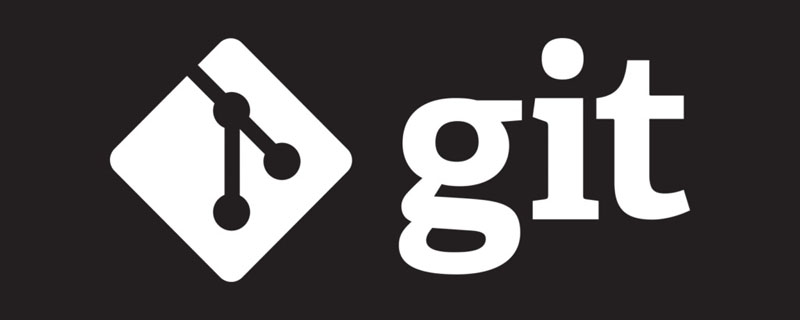
推薦學習:《》
git學習筆記——Linux和Windows下git的基本操作
github主頁:https://github.com/Taot-chen
一、Linux環境
1、安裝git
sudo apt-get install git
2、設定git賬號資訊
git config --global user.name "你的git賬號使用者名稱"git config --global user.email "你的郵箱"
3、設定讓credential helper 幫助我們在一定時間內在記憶體中儲存我們的code,其中第二行為設定超時的時間
git config --global credential.helper cachegit config --global credential.helper 'cache --timeout=3600'
4、獲取ssh祕鑰和遠端GIT關聯
ssh-keygen -t rsa -C "你的郵箱"# 之後一路回車cd ~/.ssh cat id_rsa.pub# 再在Terminal中複製金鑰,新增到github的settings的SSH公鑰中,完成免密碼登入關聯 # 驗證ssh通訊情況,提示連線成功即可ssh -T [email protected]# 其他操作就和為windows的幾乎一致
5、push常用命令
git init # 初始化本地倉庫git config --list # 可以檢視你的git設定資訊 # 提交檔案到本地倉庫git add abc.cppgit commit -m "first commit" //-m 用於指定本次提交的描述資訊 # 提交到repositorygit remote add origin "github倉庫ssh地址" //關聯倉庫git push origin master #master 是分支名 # 以後若提交到相同倉庫,提交到本地倉庫之後,直接git push即可# 克隆專案git clone "專案的ssh地址"
6、push報錯時調大快取
git config http.postBuffer 52428800 //(根據檔案大小隨便調整)
二、Windows環境
1、版本控制;備份與修改
1)本地版本控制系統
把版本號存入資料庫,來區分記錄版本的更迭。
2)集中化版本控制系統(CVCS)
具有一個專門用於存放版本的修訂版本的伺服器,並且能夠藉助版本記錄來方便地定位相關的記錄。
3)分散式版本控制系統(DVCS)
使用者端不只是提取出最新版本的檔案快照,而是把最原始的程式碼倉庫映象到本地,任何一處協同處理的伺服器故障,事後都可以用任何一個映象出來的本地倉庫恢復。
2、Windows下git的安裝和設定
1)安裝
在git官網下載安裝對應的版本,在選單中找到Git->Git Bash,出現命令列視窗,即是安裝成功。
檢視版本:
git --version
2)設定使用者名稱和郵箱
git config --gobal user.name "your user name" # 設定使用者名稱git config --gobal user.email "your email" #設定郵箱git config --list # 檢視所有設定
3、git檔案的三種狀態和工作模式
1)三種狀態
- 已提交(committed):資料已經安全地儲存到本地資料庫中
- 已修改(modified):修改了檔案,但還沒儲存到資料庫中
- 已暫存(staged):對一個已修改的檔案的當前版本作了標記,使之包含在下次提交的快照中
2)三個工作區域
- 工作區:本地專案目錄
- 暫存區:對修改後的檔案進行快照,新增到暫存區
- git倉庫:工作區的隱藏目錄
.git,不算是工作區,是git的版本庫
3)git的工作流程
- 在工作區中修改某些檔案;
- 對修改後的檔案進行快照,新增到暫存區
- 提交更新,將儲存在暫存區的快照永久儲存在git倉庫中
拉取: git倉庫->本地工作區
提交: 本地工作區->暫存區->git倉庫
4、建立版本庫並提交檔案
1)初始化本地倉庫
在本地初始化一個沒有任何檔案的空倉庫。
git init
2)新建資料夾git01.txt並新增到暫存區
git add # 將檔案新增到暫存區git add . # 提交當前目錄的全部檔案git status # 檢視檔案的狀態git commit # 將暫存區的檔案提交到本地倉庫git log # 檢視完整的提交紀錄檔資訊git diff HEAD --file # 檢視檔案法file歷次提交的區別
例如:
在Git Bash中
git init # 建立空倉庫git add git01.txt # 將檔案git01.txt新增到快取區git commit -m '第一次提交' #提交檔案到本地倉庫,單引號內的內容是本次提交的註釋,必須要有git status # 檢視暫存區檔案狀態git log # 檢視完整的提交記錄
5、檔案修改與提交修改
可以直接在工作區檔案中進行修改,之後再新增到暫存區,提交到本地倉庫
注: 提交之前必須先新增到暫存區
1)暫存區檔案的提交與復原
提交:git add/git commit
復原:
從暫存區移除:git restore --staged git02.txt # 從暫存區移除檔案git02.txtgit reset HEAD git02.txt # 取消關於檔案git02.txt上一次的操作
2)版本回退
簡化顯示提交記錄:
git log --pretty=oneline
此時HEAD指標預設指向最後一次提交的記錄。版本回退就是讓HEAD指標想要回退到的版本。
git reset --hard HEAD^ # 回退一個版本git reset --hard HEAD^^ # 回退兩個版本git reset --hard HEAD~n # 回退n個版本git reset --hard "版本識別碼」 # 回退或者前進到版本識別碼所在的版本git reflog # 顯示所有的提交記錄(包括HEAD指向的版本之後的版本),即可以顯示使用者的每一次操作的記錄
3)檔案刪除
git ls-files # 檢視本地倉庫的檔案目錄git rm filename # 刪除檔案filename # 另一種刪除方法:現在工作區刪除檔案,之後再提交操作即可
6、遠端倉庫
1)github
git clone "專案地址"(github地址) # 下載github專案(可以不登陸)
2)ssh下載(需要登陸)
# 首先需要在gitbash中生成一個keyssh-keygen -t rsa -C "github郵箱" # 找到生成的公鑰,開啟後複製,之後再去github中新增`SSH and GPG keys` # 驗證有沒有新增成功ssh -T [email protected]# 出現您以被成功認證即可(即此時已經將ssh繫結了github) # 下載專案git clone "專案地址" (ssh地址)
3)本地專案(本地倉庫)推到遠端倉庫
# 在github新建一個倉庫# 將本地專案提交到本地倉庫 # 將本地倉庫繫結github上面的遠端倉庫git remote add origin "github倉庫地址" # 將其推到遠端倉庫的主幹上(遠端倉庫中包含本地倉庫的所有提交記錄)git push -u origin master # 以後的更新推播,只需要在本地提交完成之後,直接如下命令git push
7、git分支操作
主幹是已經上線的專案,分支中的任何操作都不會影響主幹的功能。在分支完善無誤之後,再將其合併到主幹即可。
1)本地分支操作
常用基本命令
| 命令 | 描述 |
|---|---|
| git checkout branch | 切換到指定分支 |
| git checkout -b new_branch | 新建分支並切換到新建分支 |
| git branch -d branch | 刪除指定分支 |
| git branch | 檢視所有分支,並且*標記當前所在分支 |
| git merge branch | 合併分支 |
| git branch -m / -M oldbranch newbranch | 重新命名分支,如果new_branch名字分支已經存在,則需要使用-M強制重新命名 |
- 切換到指定分支:git checkout branch
- 新建分支並切換到新建分支:git checkout -b new_branch
- 刪除指定分支:git branch -d branch
- 檢視所有分支,並且
*標記當前所在分支:git branch - 合併分支:git merge branch
- 重新命名分支,如果new_branch名字分支已經存在,則需要使用-M強制重新命名:git branch -m | -M oldbranch newbranch
注:
只能在主幹分支上來合併分支,不可反過來。(雖然git不會報錯,但是這樣是不可以的)
分支所具有的內容,就是建立分支的時候主幹所具有的內容。
2)遠端分支操作
分支push和pull
相關命令
| 命令 | 描述 |
|---|---|
| git branch -a | 檢視本地與遠端分支 |
| git push origin branch_name | 推播本地分支到遠端 |
| git push origin :remote_branch | 刪除遠端分支(本地分支還保留) |
| git checkout -b local_branch origin/remote_branch | 拉取遠端指定分支並在本地建立分支 |
獲取遠端分支的最新狀態
git fetch
圖表的方式顯示操作記錄
git log --graph --pretty=oneline
3)本地分支衝突解決
# 當分支和主幹的同一檔案的同一行不同的時候,合併分支就會出現衝突 # 根據具體的需要修改,使之相同即可
4)多人協同操作衝突
# 兩個使用者對同一個檔案的同一行進行了不同的操作 # 解決方法:在推播之期拉一下遠端倉庫,在本地根據具體的需求解決完衝突之後再推播
9、標籤管理
標籤操作基本命令git tag
| 命令 | 描述 |
|---|---|
| git tag tag_name | 新建標籤,預設為HEAD |
| git tag -a tag_name -m ‘xxx’ | 新增標籤並指定標籤描述資訊 |
| git tag | 檢視所有標籤 |
| git tag -d tag_name | 刪除一個本地標籤 |
| git push origin tag_name | 推播本地標籤到遠端 |
| git push origin --tags | 推播全部未推播過的本地標籤到遠端 |
| git push origin :refs/tags/tag_name | 刪除一個遠端標籤 |
10、Idea下git基本操作
1)環境整合設定
Configure->Settings->搜尋git->在Path to Git executable中新增git的安裝路徑(一直到git.exe)->test->出現版本號,即表示成功->新增github
或 File->Other Settings->Setting for New Projects->Git/Git Hub
2)推播專案到遠端倉庫
專案提交到本地倉庫->建立遠端倉庫->繫結遠端倉庫->推播到遠端倉庫
3)分支操作
4)gitignore外掛
5)衝突及其解決
推薦學習:《》
以上就是完全掌握Linux和Windows下git的基本操作的詳細內容,更多請關注TW511.COM其它相關文章!